Generate (Ctrl + Insert)
→ 소스 에디터에서는 getter, setter, override, 등등 여러 가지를 생성 가능하도록 도와줌
→ 프로젝트 창에서는 class, enum 등 여러 가지 파일을 생성 가능하도록 도와줌
Delete Line ( Ctrl + Y )
→ 현재 커서가 위치한 줄을 삭제함, shitf + 방향키 (위, 아래)로 영역을 잡고 누르면 영역 단위로 삭제됨
Duplicate Line ( Ctrl + D )
→ 현재 커서가 위치한 줄을 복제함, shift+ 방향키 (위, 아래)로 영역을 잡고 누르면
영역 단위로 복제됨
Action ( Alt + Enter )
→ 상황에 맞추어 액션을 추천해줌 (삭제, 코드 최적화, 오류 찾기 등..)
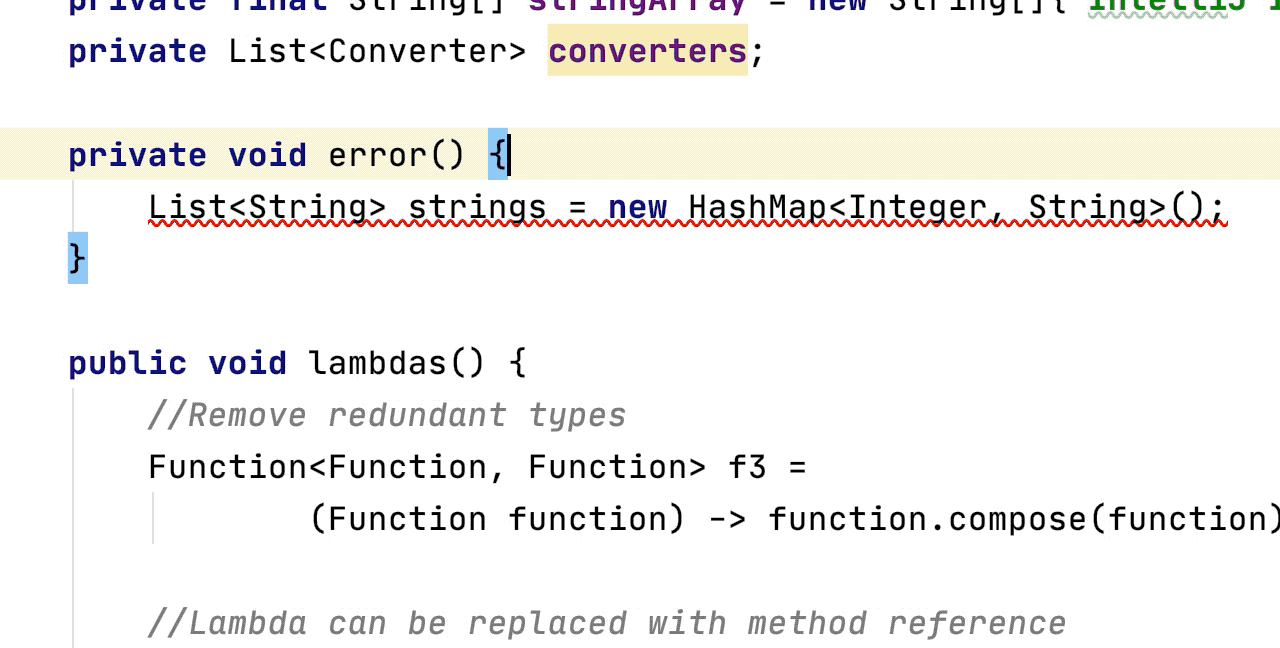
Error Code Jump (F2)
→ 에러, 오류, 경고, 제안이 발생하는 코드 라인으로 점프를 합니다. 긴 코드 속에서 문제 될만한 코드라인 잡을 때 개꿀입니다.
Project 창 Toggle ( Alt + 1)
→ 프로젝트 창을 열었다, 닫았다, 화면 전환할 수 있는 단축키입니다.
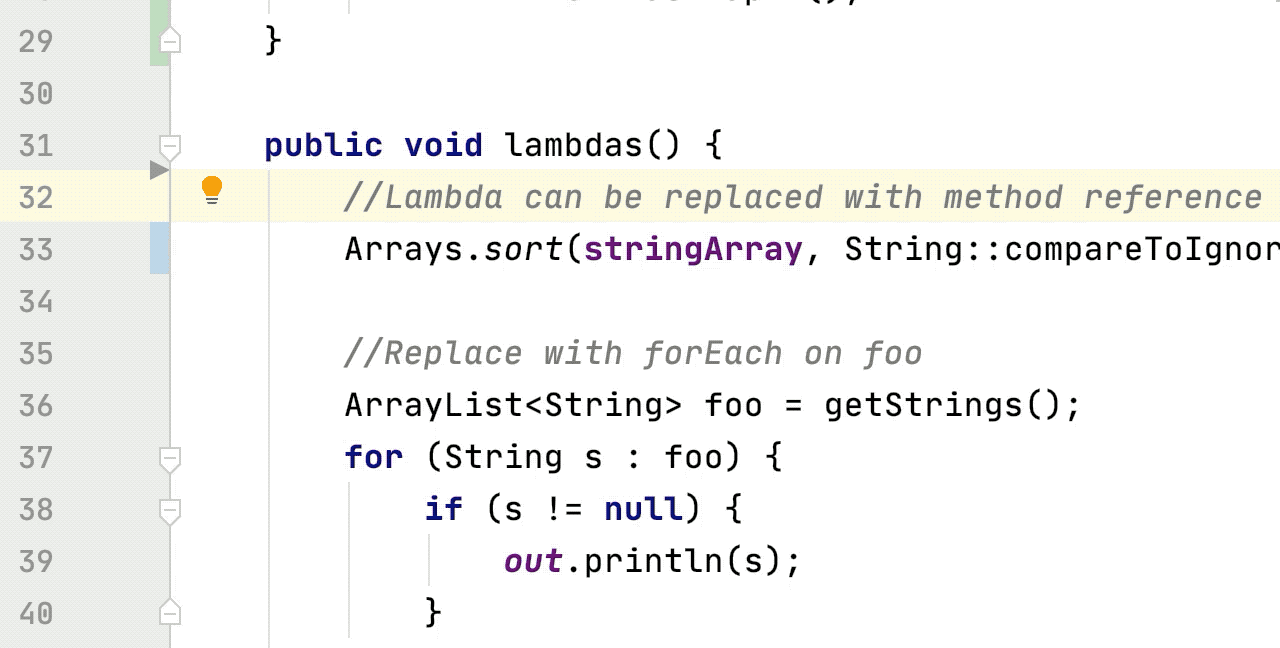
- 최근에 작업한 파일 보기 ( Ctrl + E )
→ 내가 최근에 작업했었던 파일들을 변경순으로 정렬해서 모달 창으로 보여줍니다.
→ 작업 전환이나, 내가 방금 전에 뭘 작업했었는지 확인하기 좋습니다.
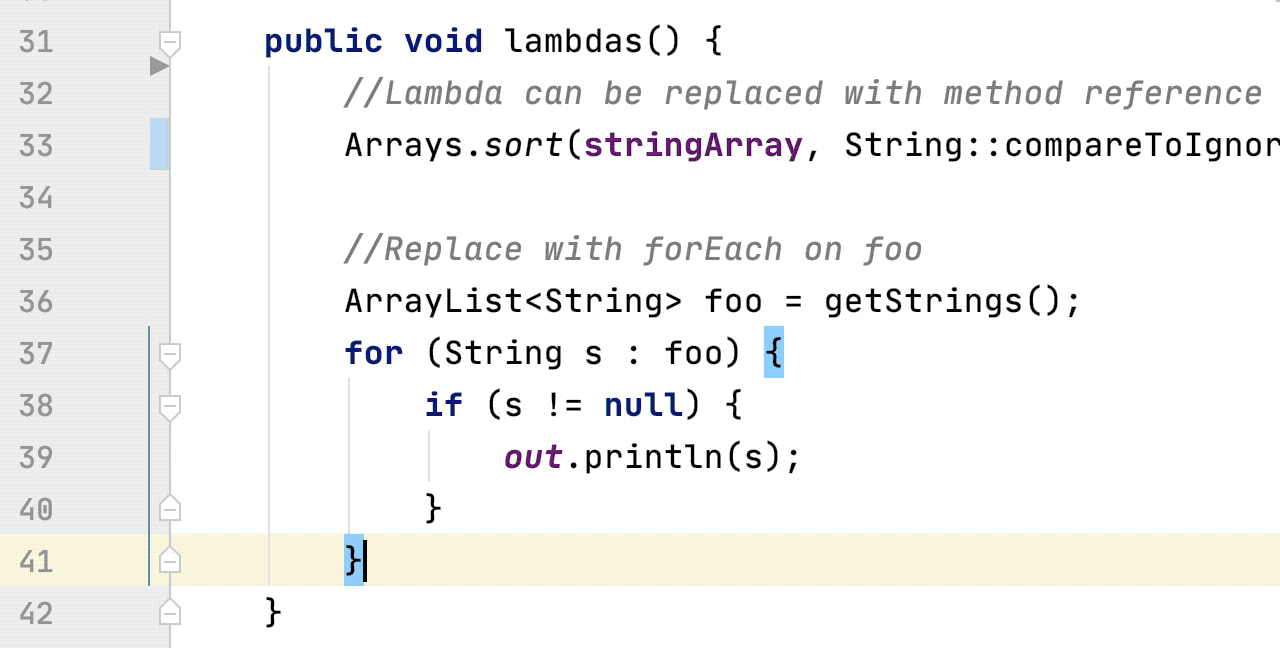
- 심벌 이동 ( Ctrl + B )
→ 소스코드 상에서 변수에 커서를 두고 Ctrl + B를 누르면 해당 변수가 선언된 곳으로 이동합니다.
→ 소스코드 상에서 클래스 이름 위에 커서를 두고 Ctrl + B를 누르면 해당 클래스의 파일로 이동합니다.
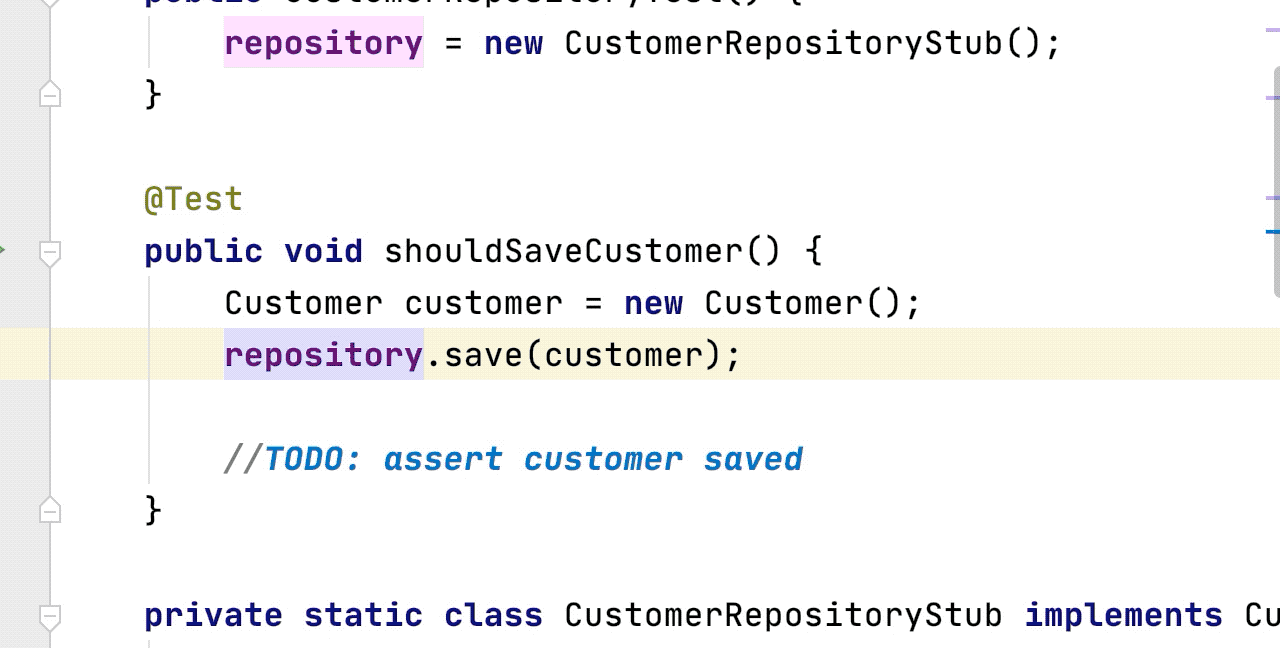
- 사용된 곳 찾기 ( Alt + F7 )
→ 클래스나 변수 등 어떤 항목을 수정하기 전에 해당 항목이 어느 위치에서 사용되었는지 또는 그냥 해당 항목이 어느 위치에서 어떻게 사용되었는지 확인할 수 있습니다. 사용된 모든 곳이 검색창에 표시가 됩니다.
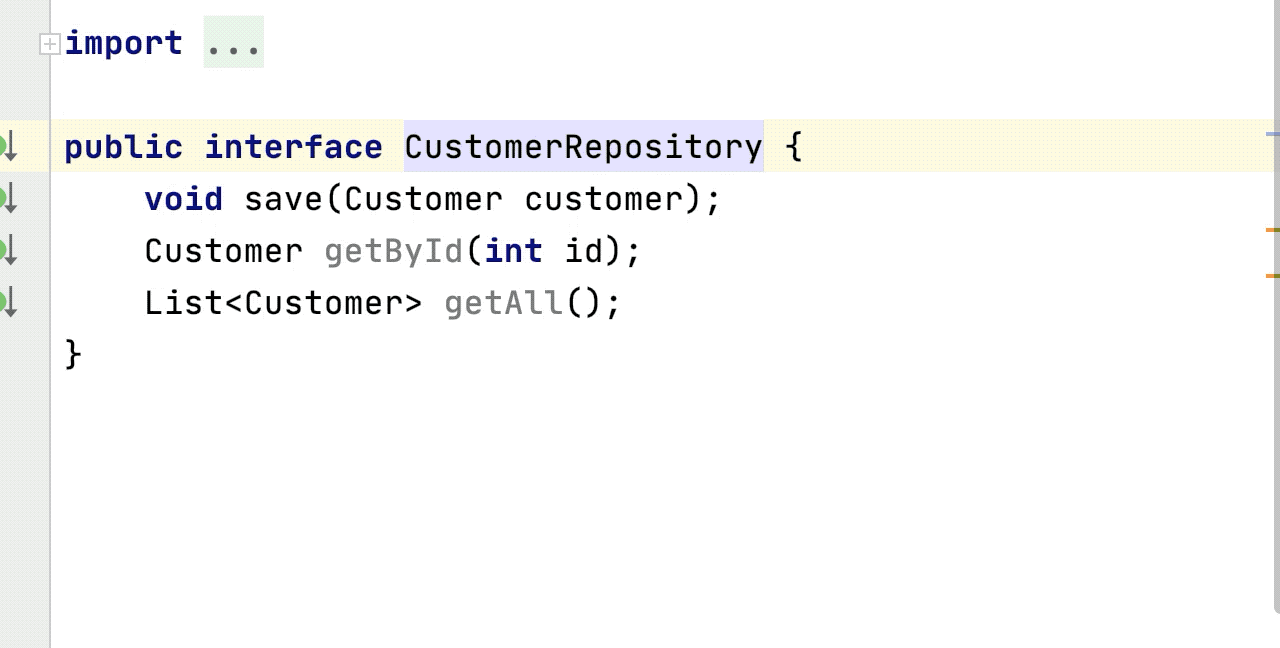
- 실행시켜버리기 ( Ctrl + Ctrl )
→ 어디서든 Ctrl 키를 두 번 눌러서 어떤 항목이든 실행할 수 있습니다. Run Anything 창이 열리고 해당 화면에서 실행할 기본 목록이 표시되지만 검색을 통해서 다른 실행 구성도 확인 가능합니다.
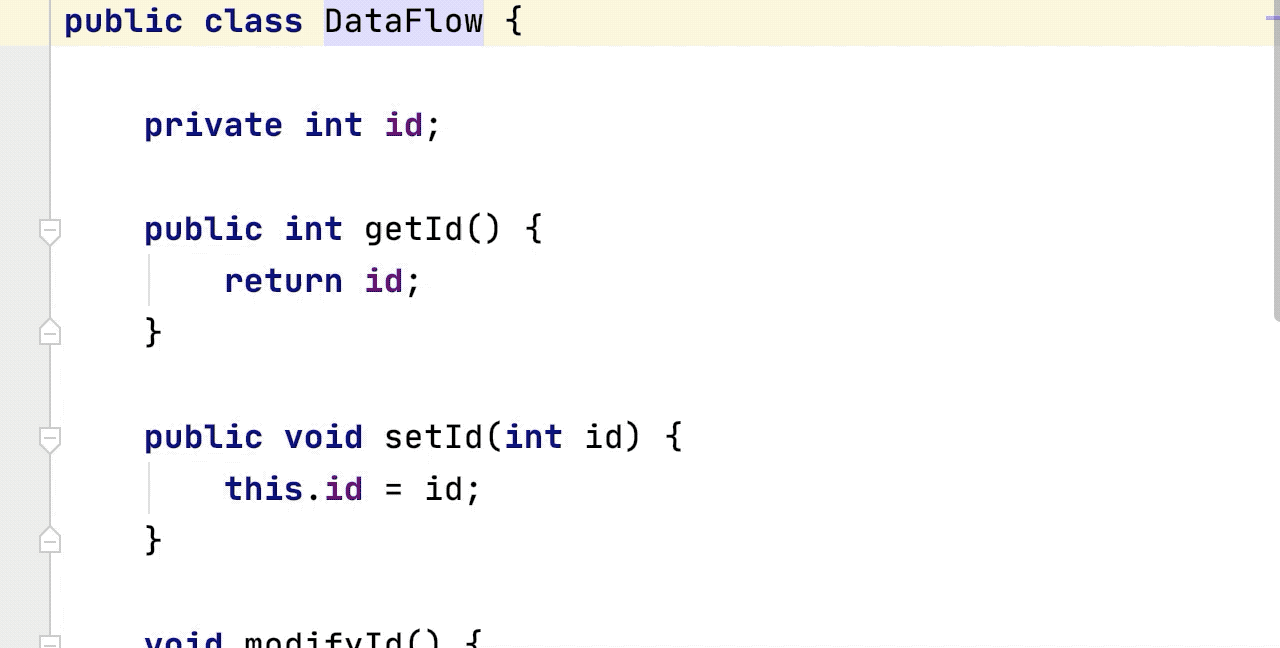
- 주석 치기 ( Ctrl + / )
→ 커서가 위치한 해당 줄이 주석으로 변경됩니다.
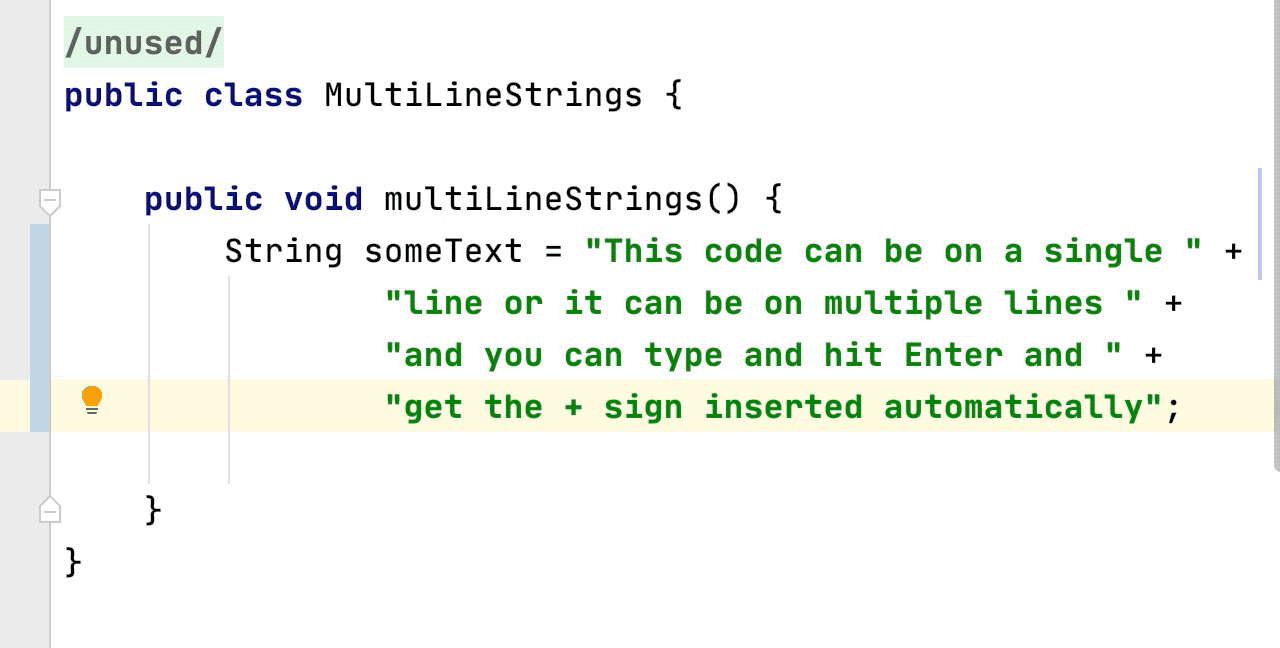
- 리팩토링 ( Shift + Ctrl + Alt + T )
→ 심벌 또는 영역 위에 단축키를 누르면 사용가능한 리팩토링 옵션들이 표시됩니다. 리팩토링하기 아주 좋습니다.
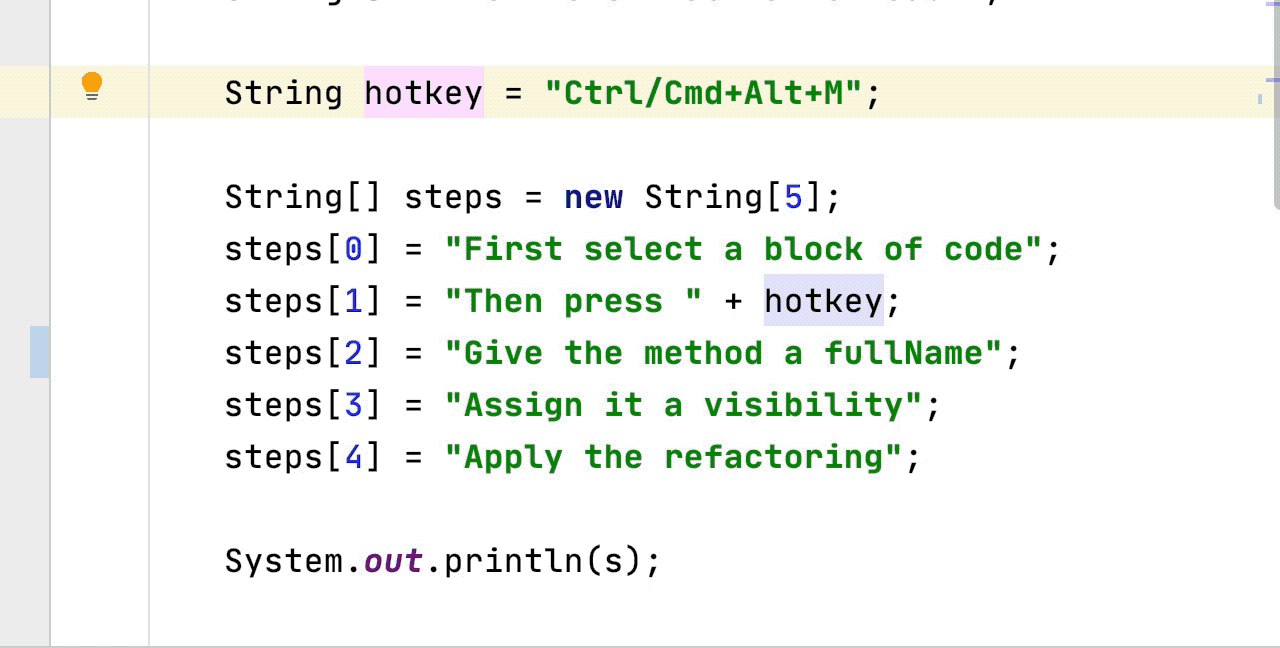
- 액션 검색 ( Ctrl + Shift + A )
→ 모든 단축키에 해당하는 액션들을 검색할 수 있는 검색창이 표시됩니다. 완전 유용합니다.
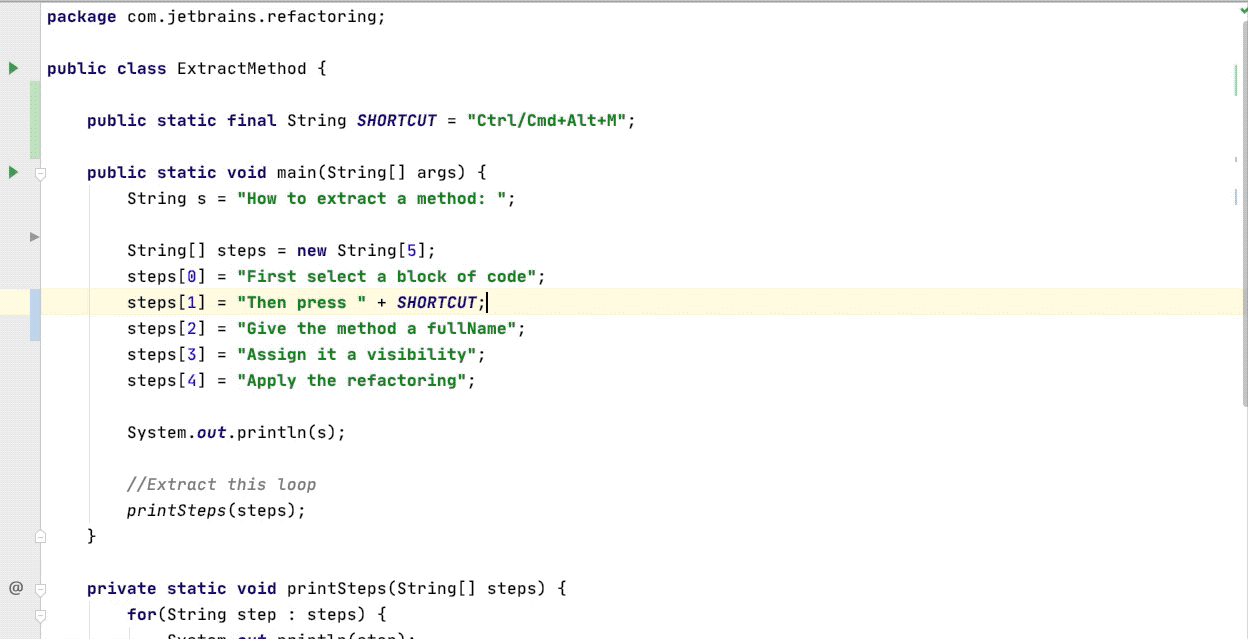
- 전체 검색 ( Shift + Shift )
→ Shift를 두 번 연타하면, IDE의 모든 걸 검색할 수 있는 검색창이 표시됩니다. Class 파일을 찾거나, method를 찾거나, 설정 옵션을 찾거나, 액션을 찾거나 뭐든 다 검색이 됩니다.
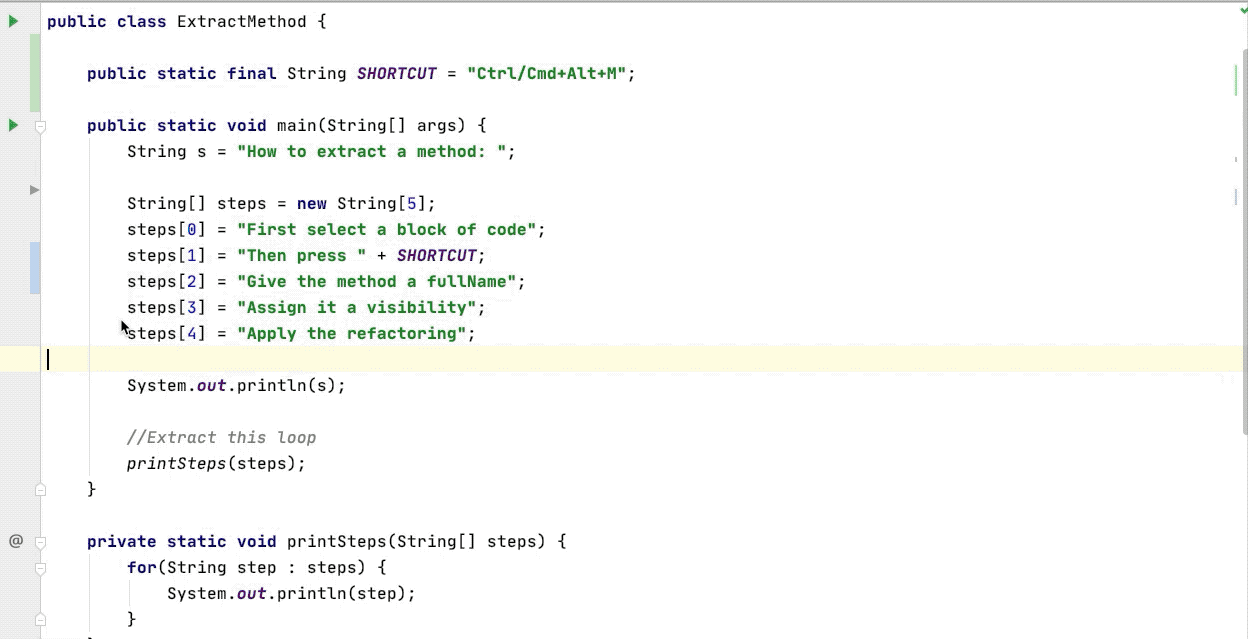
- 최근 내가 작업한 코드 위치 검색 ( Ctrl + Shift + E )
→ 최근에 내가 작업했던 영역 정보를 목록으로 보여줍니다. Ctrl + E와 다르게 파일 안에 위치까지 보여줍니다.
- 인터페이스 메서드 구현 ( Ctrl + I )
→ 구현할 인터페이스의 메서드 정보를 보여주고 선택 가능하도록 합니다.
- 메서드 오버 라이딩 구현 ( Ctrl + O )
→ 현재 클래스에서 오버 라이딩이 가능한 메서드 목록 정보를 보여주고 선택 가능하도록 합니다.
- 변수 선언하고 만들어주기 ( Ctrl + Alt + V )
→ 변수 할당 구문을 자동으로 만들어줍니다.
- 현재 구문 완성시키기 ( Shift + Ctrl + Enter ) → 현재 구문에서 미완성되는 부분 (예로 세미콜론이 없는 경우)을 자동으로 완성시켜줍니다.
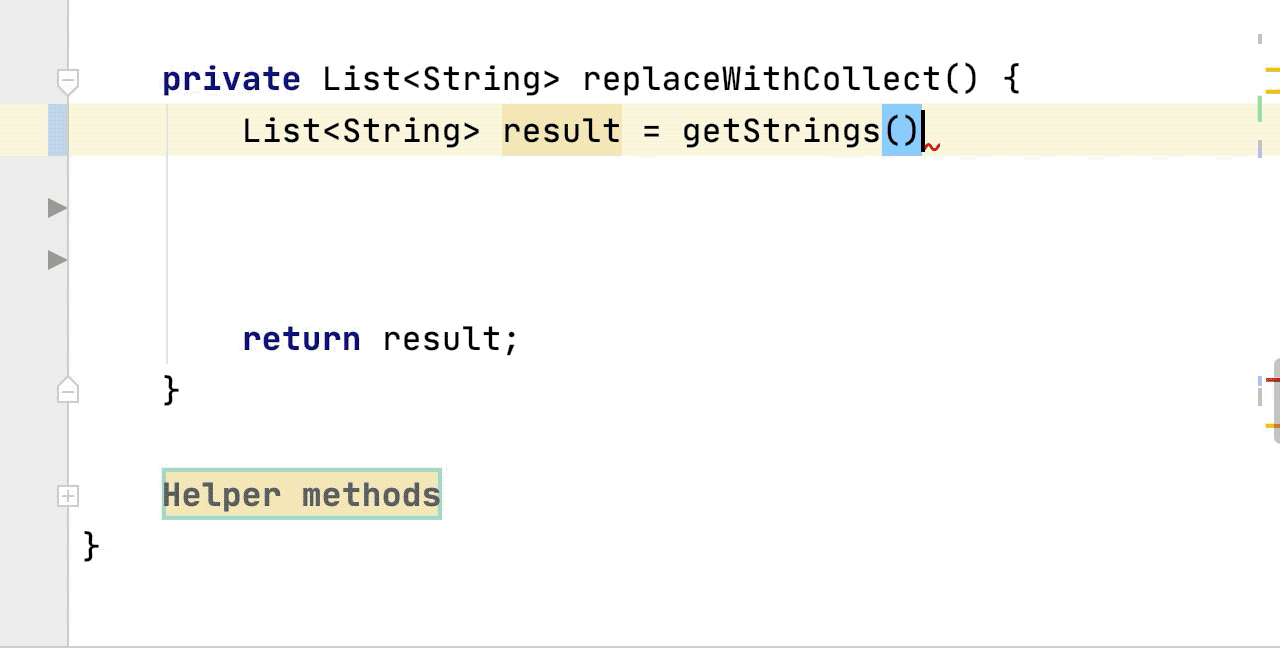
- 각종 sout
sout 치고 엔터를 치면 System.out.Println()
soutv 치고 엔터를 치면 현재 영역에 존재하는 변수를 선택할 수 있고, 변수를 선택하면 해당 변수를 출력해주는 구문을 완성시켜줍니다.
soutp 치고 엔터를 치면 현재 함수 영역에 있는 파라미터를 선택할 수 있고, 선택한 파라미터를 출력해주는 구문을 완성시켜줍니다.
soutm 치고 엔터를 치면 현재 클래스의 현재 메소드 정보를 출력해주는 구문을 완성시켜줍니다.
- 터미널 창 켰다 껐다 전환하기 ( Alt + F12 )
→ IDE에 내장된 터미널 창을 열었다가 닫았다가 할 수 있습니다. 작업을 하다가 터미널에서 작업이 필요한 경우 유용합니다 (EX : git add , git commit , git push... etc).
- 테스트 클래스 자동으로 만들어 주기 ( Ctrl + Shift + T )
→ 현재 클래스 또는 소스 파일에 해당하는 테스트 클래스를 만들어주는 화면이 뜹니다. 적절하게 설정한 뒤에 확인을 누르면, test 디렉토리 하위에 이에 맞는 테스트 클래스가 생성됩니다.
- 소스 코드 에디터 창에서 탭 이동 ( Alt + 방향키 (← or →) ) → 소스코드 에디터 탭 여러 개 떠 있고, 창 이동할 때 유용합니다
[사진 출처]
blog.jetbrains.com/ko/2020/03/11/top-15-intellij-idea-shortcuts_ko/
'Programming > ETC' 카테고리의 다른 글
| [Micro Software Architecture] Netflix OSS - 1 (0) | 2019.12.13 |
|---|---|
| WebRTC 개요 (0) | 2019.02.28 |
| Vector Space Model (0) | 2017.11.27 |
| Boolean 정보 검색 요약 (0) | 2017.11.27 |
